Le disque dur ou SSD est un élément très important. Ceux qui ne font pas confiance au cloud y stockent la plupart de leurs données. Il est donc important de vérifier l’état de santé de vos disques durs ou SSD. Par chance, il existe des logiciels qui vous permettent de vous assurer que votre disque dur fonctionne encore bien. CrystalDiskInfo reste certainement le plus fiable d’entre eux. Si vous voulez en savoir plus, c’est ici que ça se passe !
Suivez de près l’état de santé de votre disque dur/SSD
CrystalDiskInfo est un logiciel open source qui a déjà convaincu des millions d’utilisateurs. Cet outil est un indispensable qui vous permet de suivre de près l’état de santé de votre disque dur/SSD. CrystalDiskInfo vous aide en effet à détecter et à prévenir les éventuelles pannes qui peuvent survenir sur la surface de votre disque.
Vous pouvez vous servir de ce logiciel pour faire un diagnostic complet de votre disque dur. L’utilisation de CrystalDiskInfo présente de nombreux avantages. Pour commencer, il est gratuit et dispose d’une interface très intuitive. Qui plus est, CrystalDiskInfo est disponible dans plusieurs langages.
Consultez toutes les informations de votre disque dur
CrystalDiskInfo vous offre la possibilité de consulter toutes les informations de votre disque dur grâce à ses nombreuses fonctionnalités. Ce logiciel permet notamment d’accéder aux informations S.MA.R.T (Self-Monitoring, Analysis and Reporting Technology) de votre disque. Vous pourrez par exemple voir le nombre total d’écriture et de lecture, le temps de fonctionnement, le nombre d’allumages ou encore le taux d’erreur en lecture de votre disque.
CrystalDiskInfo vous donne également la chance d’étudier les informations relatives à votre disque dur. Vous verrez ainsi son numéro de série, la version de son firmware ou encore la taille du cache. D’autre part, il vous sera possible de consulter les statistiques d’utilisation de votre disque.
Ce logiciel indiquera l’état de santé de votre disque dur à partir d’un code couleur. Si votre appareil est en bon état, vous verrez un témoin bleu. Si la couleur vire au jaune, cela signifie que certains des attributs de votre disque dur ont dépassé leur seuil. Vous devrez donc le surveiller de près. Enfin, si le témoin passe au rouge, cela veut dire que votre disque souffre d’un problème matériel. Dans ce cas de figure, effectuez une sauvegarde du disque au plus vite et envisagez d’acheter un nouveau disque dur ou SSD.
N’hésitez donc pas à vous tourner vers CrystalDiskInfo pour garder un œil sur l’état de votre disque dur.

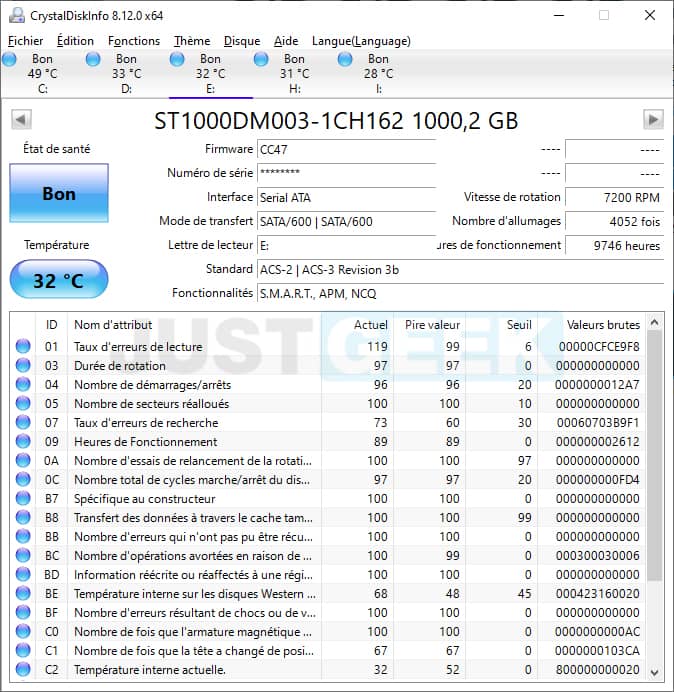
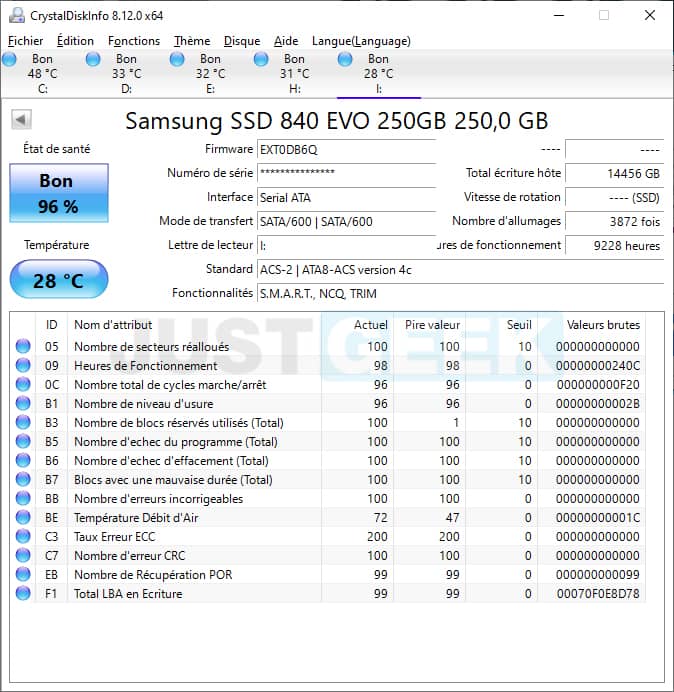

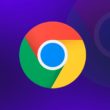




la fenêtre de CristalDiskInfo n’affiche pas les paramètres « mode de transfert » et « vitesse de rotation » de même que les 3 colonnes du tableau du bas « Actuel »; « Pire valeur » et » seuil » ne s’affichent pas aussi .
Par ailleurs, j’aimerai savoir si le nombre d’allumages de 342 et le nombre d’heures de fonctionnement de 1632 sont excessifs ou pas pour un SSD Crucial P2 occasion que je compte installer sur mon laptop .
Merci pour votre aide